InDesign讓一個圖形既有圓角又有直角的教程
時間:2023-07-19 11:20:51作者:極光下載站人氣:92
眾所周知indesign軟件是用來做印刷排版的軟件,用戶一般可以在這款軟件中制作出雜志、傳單或是報紙等出版物,其中強大的排版功能,可以讓用戶創作出精美的頁面設計,還可以有效提升用戶的設計效率和輸出質量,用戶在InDesign軟件中設置出版物時,有時會在頁面上插入自己喜歡的圖形來進行裝飾,可是按照實際情況用戶需要將圖形設置出既有圓角又有直角的樣式,可是用戶不知道怎么來解決,其實這個問題是很好解決的,用戶直接在軟件中打開角選項窗口,接著將其中的四個角取消關聯,并隨意將四個角設置為直角或是圓角即可,那么接下來就讓小編來向大家分享一下InDesign讓一個圓形既有圓角又有直角的方法教程吧,希望用戶能夠喜歡。

方法步驟
1.用戶首先在電腦上打開InDesign軟件,并進入到編輯頁面上來進行設置
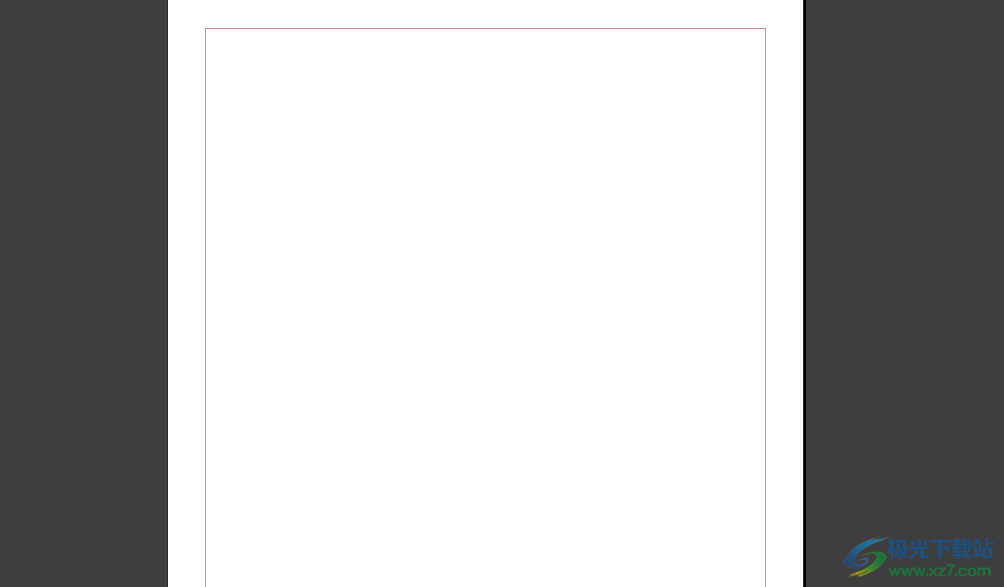
2.在頁面左側的工具欄中點擊矩形工具,然后在頁面上繪制出合適大小的矩形圖形
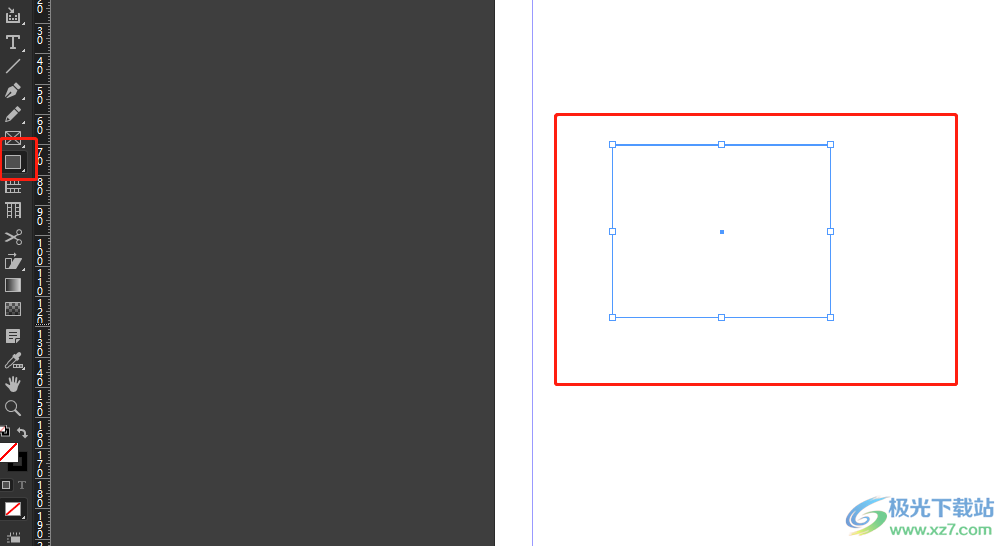
3.用戶可以按照需求為矩形來填充顏色,接著將矩形選中來設置角樣式
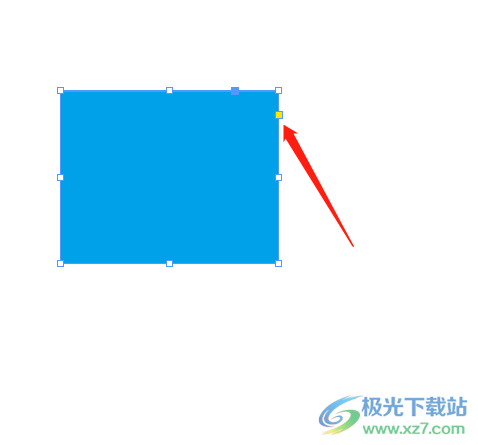
4.在頁面上方的菜單欄中,用戶點擊對象選項,可以看到彈出來的下拉選項卡,用戶選擇其中的角選項
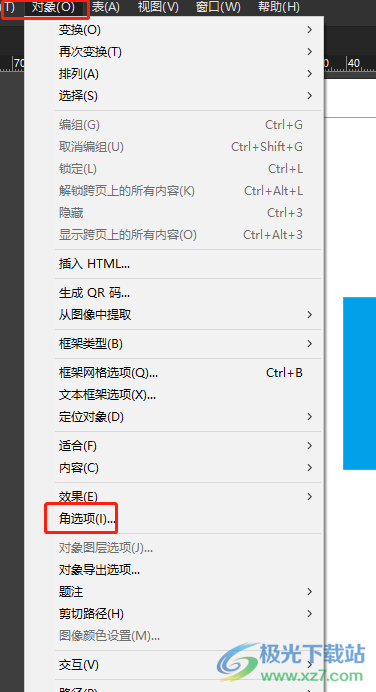
5.來到角選項窗口中,用戶直接將中間的關聯選項設置為取消關聯
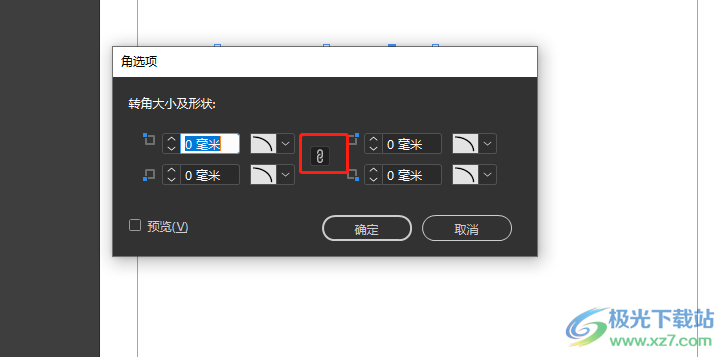
6.然后隨意設置這四個角成為直角和圓角的樣式,并簡單的調整一下角的大小
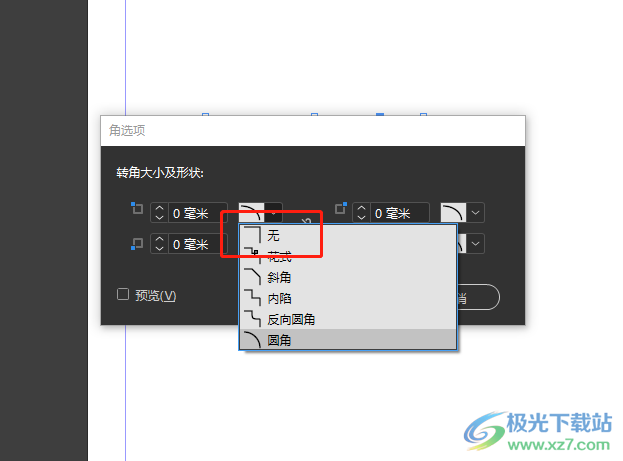
7.設置完成后,用戶直接在角選項窗口中按下確定按鈕即可解決問題
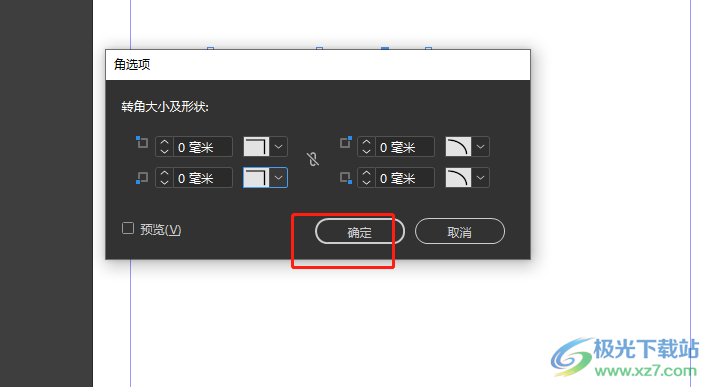
8.此時回到編輯頁面上,用戶就可以看到圖形中既有圓角又有直角了
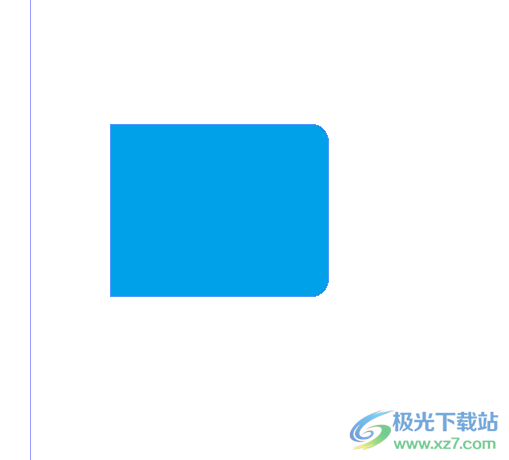
從事設計排版行業的用戶都會使用InDesign軟件來解決出版物的各種問題,當用戶在InDesign軟件上編輯出版物時,想要將其中的圖形設置出既有圓角又有直角的樣式,就可以打開角選項窗口來進行設置,詳細的操作過程小編已經整理出來了,大家快來看看吧。

大小:1.18 GB版本:v18.2.1.455 環境:WinXP, Win7, Win8, Win10, WinAll
- 進入下載
相關推薦
相關下載
熱門閱覽
- 1百度網盤分享密碼暴力破解方法,怎么破解百度網盤加密鏈接
- 2keyshot6破解安裝步驟-keyshot6破解安裝教程
- 3apktool手機版使用教程-apktool使用方法
- 4mac版steam怎么設置中文 steam mac版設置中文教程
- 5抖音推薦怎么設置頁面?抖音推薦界面重新設置教程
- 6電腦怎么開啟VT 如何開啟VT的詳細教程!
- 7掌上英雄聯盟怎么注銷賬號?掌上英雄聯盟怎么退出登錄
- 8rar文件怎么打開?如何打開rar格式文件
- 9掌上wegame怎么查別人戰績?掌上wegame怎么看別人英雄聯盟戰績
- 10qq郵箱格式怎么寫?qq郵箱格式是什么樣的以及注冊英文郵箱的方法
- 11怎么安裝會聲會影x7?會聲會影x7安裝教程
- 12Word文檔中輕松實現兩行對齊?word文檔兩行文字怎么對齊?
網友評論